1、打开Photoshop CS2,新建一个剪贴板。
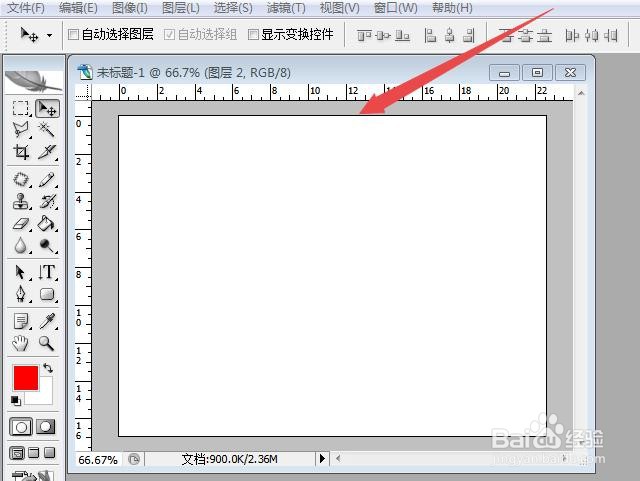
2、在剪贴板内置入一张需要制作的照片。
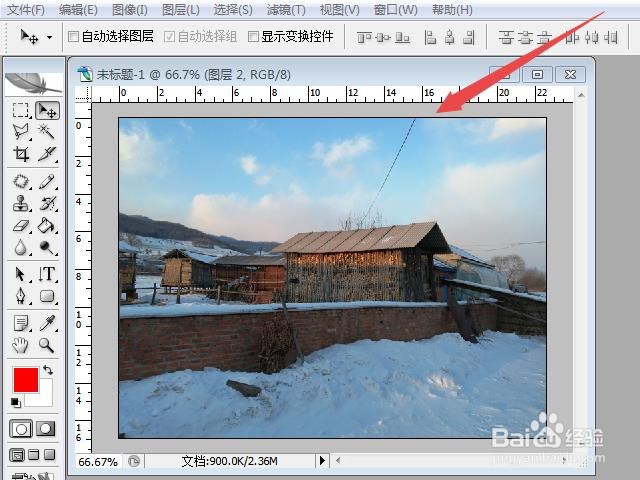
3、在上方功能区找到“滤镜”图标,点击打开滤镜工具。在打开的滤镜工具对话框中,选择“扭嵊髭驰亘曲”,右滑鼠标,再次打开一个对话框,选择点击“扩散亮光”。
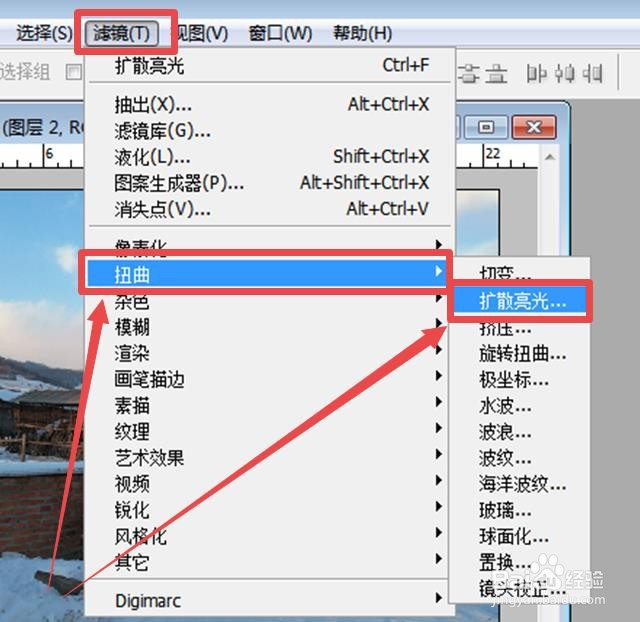
4、在扩散亮光窗口,左边是预览窗口,右边是指标调整窗口,可以拖动滑标观察预览图片变化情苄念上妒况进行设置,也可以直接输入指标。这里我们设置粒度为8,发光量为10,清除数量为15。
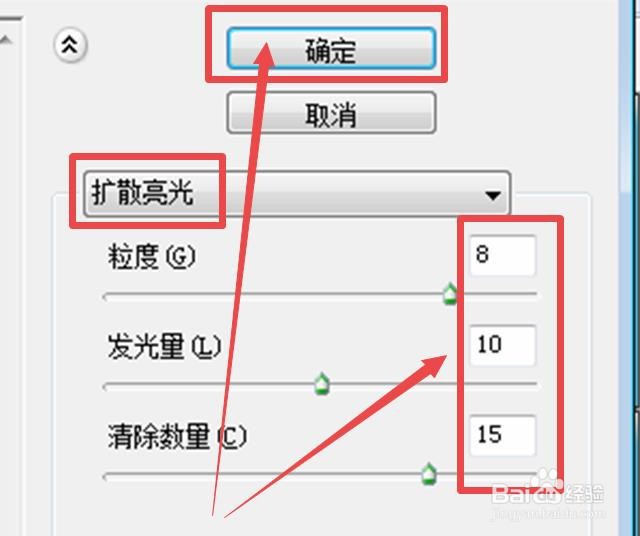
5、设置完毕对照预览效果感到满意,点击确定图标,合并图层,图片扩散亮光效果制作完成。可以直接应用或存储备用。
